在win8系統下,我們使用系統自帶的圖片浏覽器查看文件夾中的圖片時,通常情況下浏覽器默認讀取文件夾中的所有圖片,我們只需要通過方向鍵就可來回切換文件夾中的圖片,但是當我們在圖片庫裡增加新圖片後,需要關閉圖片庫後,重新開打圖片庫才能查看,對於該問題我們需要如何解決呢?下面看小編為大家帶來的解決方法!
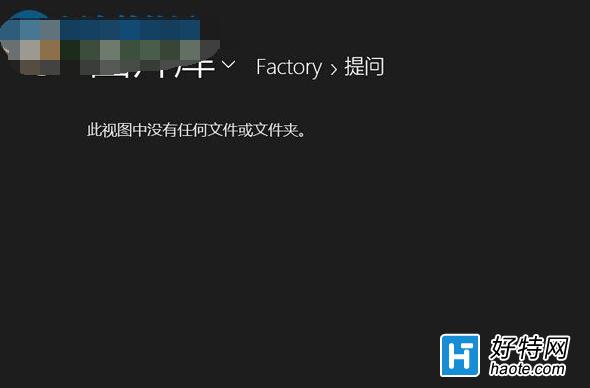
Win8照片應用新加入圖片不顯示的解決方法
1、從屏幕右邊緣向中間輕掃,然後點擊“搜索”。
(如果使用的是鼠標,則指向屏幕右下角,然後將鼠標指針向上移動,再單擊“搜索”。)
2、在搜索框中輸入“文件資源管理器”,然後在結果中點擊或單擊“文件資源管理器”。
3、點擊或單擊“查看”選項卡。
4、點擊或單擊“選項”,然後點擊或單擊“更改文件夾和搜索選項”。
5、點擊或單擊“查看”,然後清除“始終顯示圖標,永不顯示縮略圖”旁邊的復選標記。
6、點擊或單擊“確定”。
以上就是Win8照片應用中不顯示新加入圖片的解決方法了,通過上述方法我們就能夠讓夠直接顯示新加入的圖片了,因為Win8照片庫顯示的是縮略圖,所以去除永不顯示縮略圖的勾選後就能解決問題了